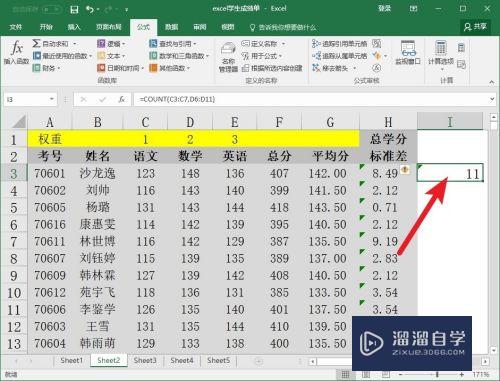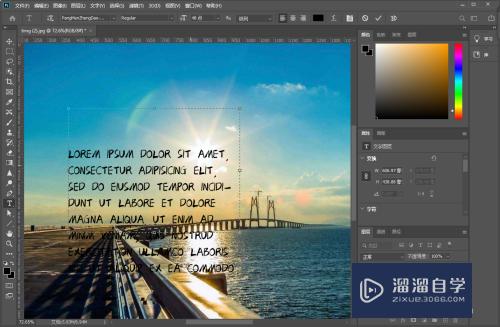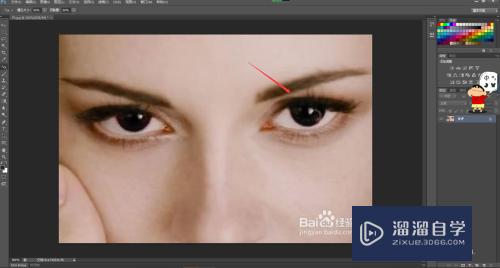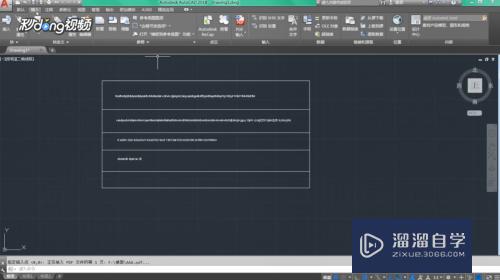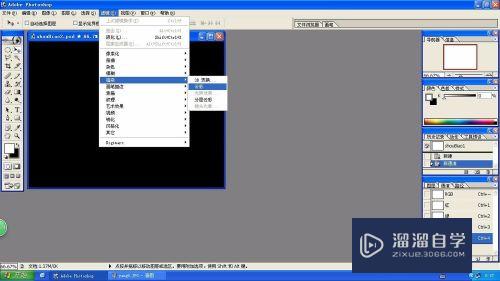草图大师怎么输入三维文字(草图大师怎么输入三维文字内容)优质
草图大师是一套直接面向设计方案创作过程的设计工具。在软件里可以更直观的构思自己的想法。设计出好看的场景。在场景里面输入三维文字也是常有的事。那么草图大师怎么输入三维文字?快跟下面教程学起来吧!
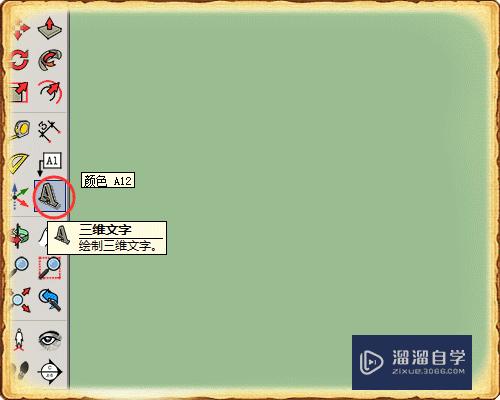
工具/软件
硬件型号:惠普(HP)暗影精灵8
系统版本:Windows7
所需软件:草图大师 2016
方法/步骤
第1步
我们在打开的软件中点击工具栏中的三维文字。
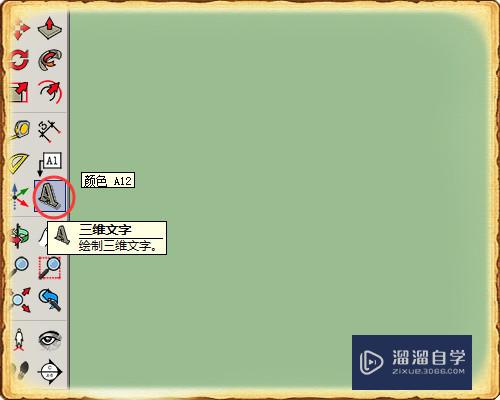
第2步
咋弹出的窗口中输入我们需要的文字。
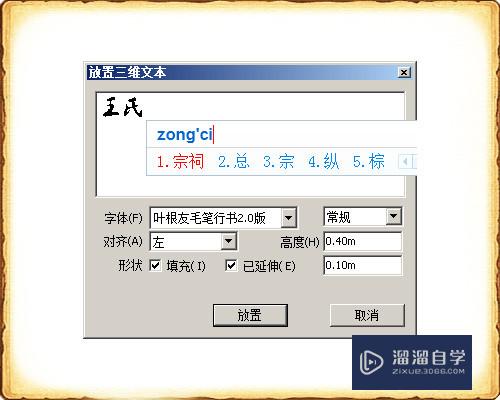
第3步
然后选择我们需要的字体。
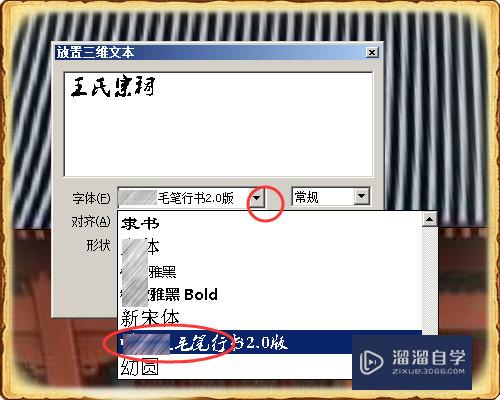
第4步
设置字体的大小和厚度。完成后点击放置。

第5步
然后在图形中点击放置我们设置的文字。

第6步
这是我们设置好的三维文字。

以上关于“草图大师怎么输入三维文字(草图大师怎么输入三维文字内容)”的内容小渲今天就介绍到这里。希望这篇文章能够帮助到小伙伴们解决问题。如果觉得教程不详细的话。可以在本站搜索相关的教程学习哦!
更多精选教程文章推荐
以上是由资深渲染大师 小渲 整理编辑的,如果觉得对你有帮助,可以收藏或分享给身边的人
本文标题:草图大师怎么输入三维文字(草图大师怎么输入三维文字内容)
本文地址:http://www.hszkedu.com/59112.html ,转载请注明来源:云渲染教程网
友情提示:本站内容均为网友发布,并不代表本站立场,如果本站的信息无意侵犯了您的版权,请联系我们及时处理,分享目的仅供大家学习与参考,不代表云渲染农场的立场!
本文地址:http://www.hszkedu.com/59112.html ,转载请注明来源:云渲染教程网
友情提示:本站内容均为网友发布,并不代表本站立场,如果本站的信息无意侵犯了您的版权,请联系我们及时处理,分享目的仅供大家学习与参考,不代表云渲染农场的立场!